Cách đo hiệu năng của chiếc máy tính hay điện thoại của bạn bằng một trang web đó là Fish Bowl. Fish Bowl cho phép dùng những chú cá để đo xem hiệu năng của máy bạn đến đâu. Cùng tìm hiểu qua bài viết bên dưới ngay nhé.
Xem ngay các sản phẩm phụ kiện điện thoại đang giảm giá SỐC
Ở tốc độ khung hình 60FPS tối đa, số lượng cá vàng trong bể sẽ tỷ lệ thuận với sức mạnh CPU và GPU của thiết bị. Người dùng có thể chọn chế độ Auto để cá tự động vào bể hoặc tăng số lượng tùy ý rồi quan sát sự tăng giảm ở chỉ số FPS.
Khi thả càng nhiều cá bơi vào hồ mà chỉ số FPS cao đồng nghĩa với việc thiết bị của bạn có hiệu năng cao.
Bước 1: Truy cập vào đường link ‘THẢ CÁ ĐO HIỆU NĂNG’ hoặc tìm kiếm trên google với từ khóa “Fish Bowl”.
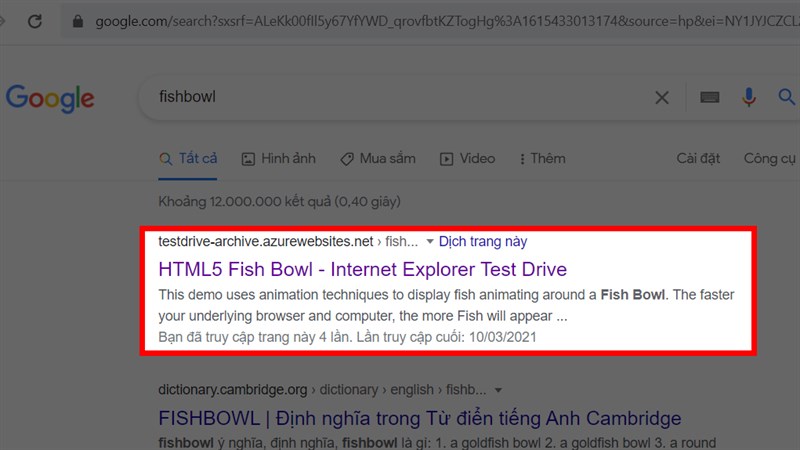
Bước 2: Sau khi truy cập vào link, bạn sẽ nhìn thấy có 2 mục là Fish và Layers.
– Mục Fish cho phép bạn chọn 1 số cá thả vào bể để đo hiệu năng của thiết bị, ở mục này bạn nên chọn Auto để máy tự chạy và đo được chính xác nhất máy bạn mạnh ở mức độ nào. Ngoài ra, bạn cũng có thể cho số lượng cá mà bạn thích vào bể để xem thiết bị có mạnh không và ở mức cá đó máy bạn có hoạt động tốt, có tăng giảm FPS gì hay không.
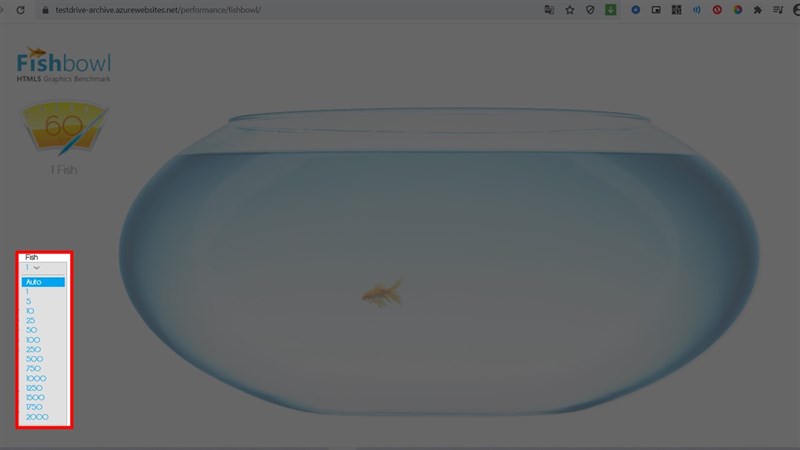
– Mục Layers cho phép bạn có thể tắt các hiệu ứng của bể cá để giảm tải và xem máy có hoạt động mạnh hơn không. Hãy chọn vào dấu tick để tắt hay bật hiệu ứng đó lên.

Bước 3: Chờ một lúc để cho các con cá “hiệu năng” chạy.
Theo dõi khung FPS để xem máy bạn mạnh để thả được bao nhiêu con cá.
Để kiểm tra độ mạnh của thiết bị, bạn hãy tăng dần số lượng cá tại mục Fish và quan sát đồng hồ FPS, nếu số lượng cá quá nhiều, vượt qua ngưỡng giới hạn của cấu hình thiết bị thì chỉ số FPS sẽ giảm.
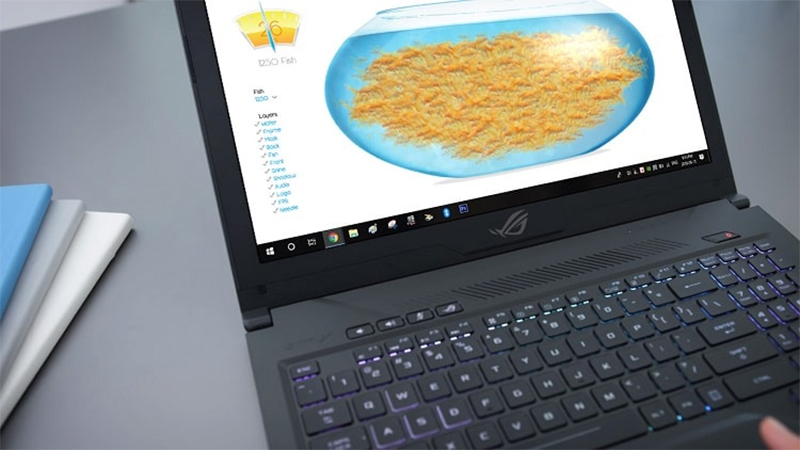
- Cách cập nhật biểu tượng cảm xúc trái tim mới trên Messenger cực đơn giản
- Cách tùy chỉnh hiệu ứng trong suốt trong Windows 10
- Chụp ảnh hiệu ứng Bokeh là gì? Cách chụp ảnh Bokeh đơn giản bằng máy ảnh


Với những chia sẻ bên trên, hi vọng sẽ giúp bạn kiểm tra hiệu năng máy tính bằng Fish Bowl dễ dàng nhất nhé. Chúc bạn thực hiện thành công.
